Как снять безопасный режим на андроиде?
Что такое безопасный режим на телефоне и почему его надо отключить

Android по праву считается одной из самых безопасных операционных систем, так как для неё крайне сложно написать вирусный код. Однако вредоносное ПО то и дело всплывает на просторах интернета. Непосредственной угрозы подобные программы не несут, однако устройство может тормозить, плохо откликаться на команды из-за подобных приложений. Кроме того, от них довольно сложно избавиться, и нередко ситуации может помочь только безопасный режим.
Общая информация о безопасном режиме для Android
Каждая уважающая себя операционная система имеет в своём функционале безопасный режим. Из самого названия уже понятно, что эта среда направлена на улучшение программной среды безопасности устройства.
Фактически, безопасный режим — это загрузка операционной системы с минимумом возможностей. Все программы и приложения, которые не входят в состав безопасного режима (то есть, практически всё, что установил пользователь) будет неактивно, и смартфон не будет подвержен программным угрозам, а всё вредоносное ПО можно будет безболезненно удалить. С учётом того, что вирусы могут «сопротивляться» уничтожению, всячески тормозить устройство, не давать доступ к определённым командам, отладочная среда безопасного режима как раз то, что нужно, чтобы избавиться от вредителей.

Безопасный режим предназначен для отладки операционной системы
Как включить безопасный режим на телефонах с «Андроид»
В зависимости от производителя и версии операционной системы, включить безопасный режим в Android можно несколькими способами. Каждый из них не сильно отличается, но лучше знать все.
- Для первого способа зажимаем кнопку питания до момента, пока на экране не появится меню отключения смартфона. Ставим палец на иконку выключения и держим до момента вибрации. После этого соглашаемся с переходом смартфона в безопасный режим, а устройство перезагрузится самостоятельно.
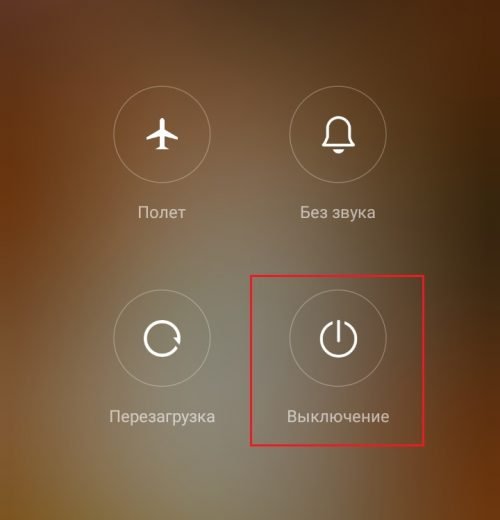
Зажимаем кнопку выключения до вибрации
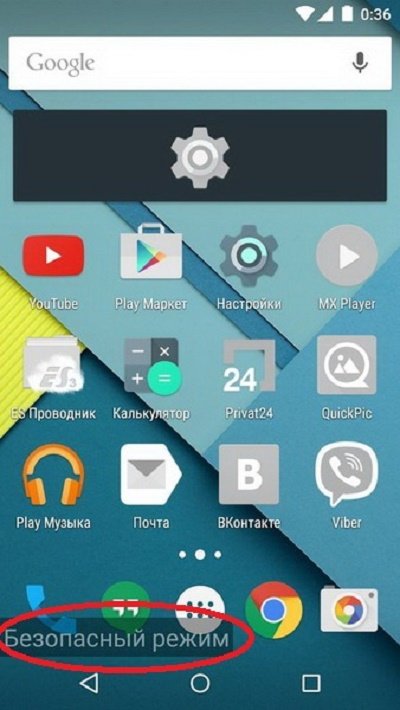
При активации безопасного режима внизу экрана появляется специальная надпись
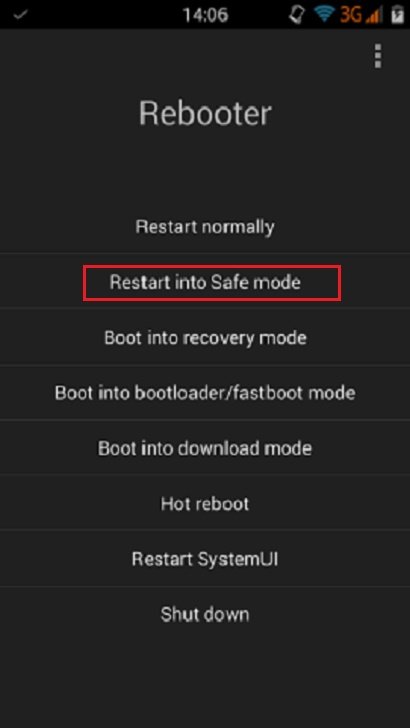
Через меню Recovery активируем безопасный режим
Как отключить безопасный режим
Всего существует три возможности для отключения безопасного режима. При этом, в большинстве случаев достаточного первого и самого простого способа — перезагрузки устройства. Однако этот метод не всегда срабатывает, потому существует ещё два, которые уж наверняка помогут вернуть смартфон в нормальное состояние.
Первый простой и безболезненный. Необходимо удалить последнее установленное приложение, так как именно для этого программируется безопасный режим.
- В настройках смартфона открываем вкладку «Приложения».
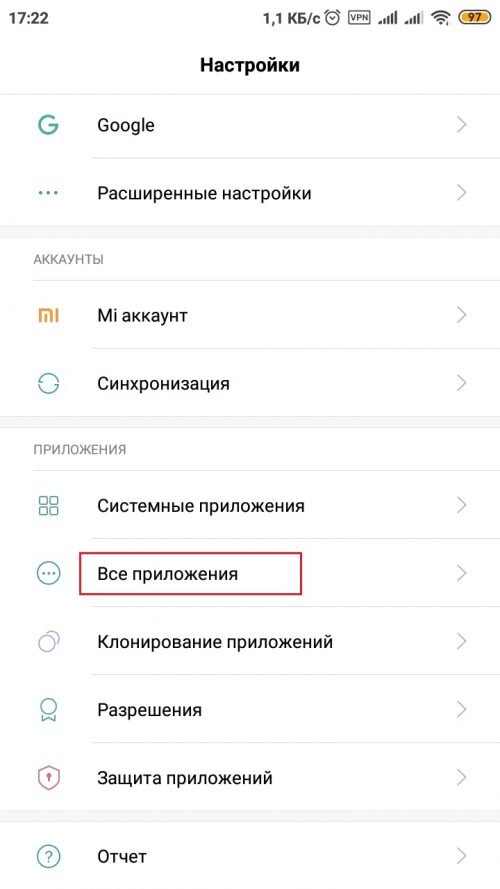
В меню настройки переходим во вкладку «Приложения»
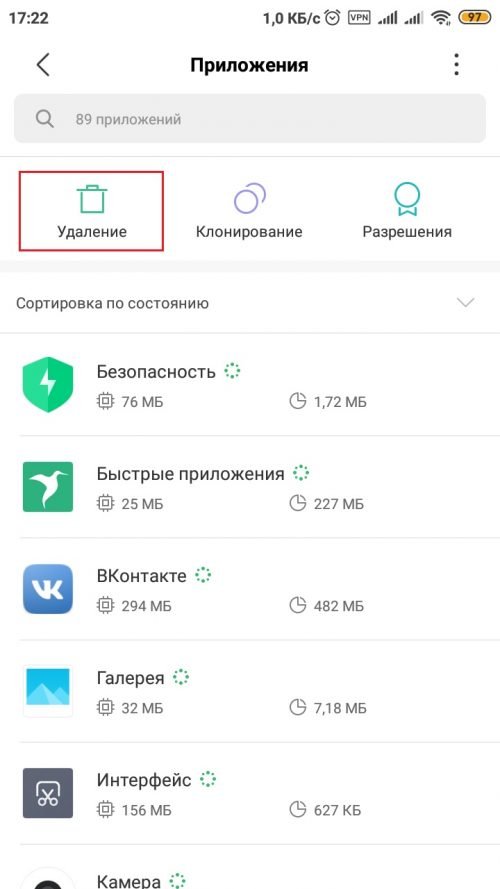
Тапаем кнопку «Удаление»
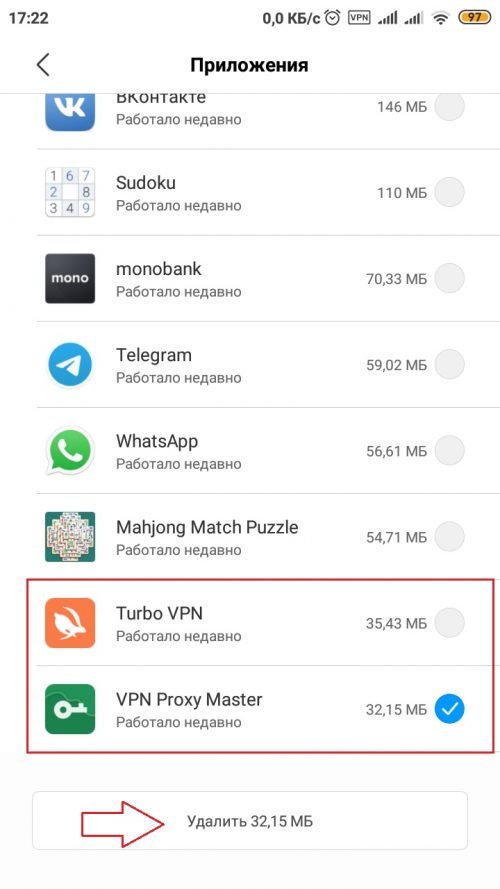
Выделяем приложения и удаляем их
Второй способ более радикальный, а следовать ему желательно лишь в случае, если первый не дал результатов. Заключается метод в том, чтобы сбросить настройки смартфона до заводских установок.
- В настройках устройства переходим во вкладку «Расширенные».
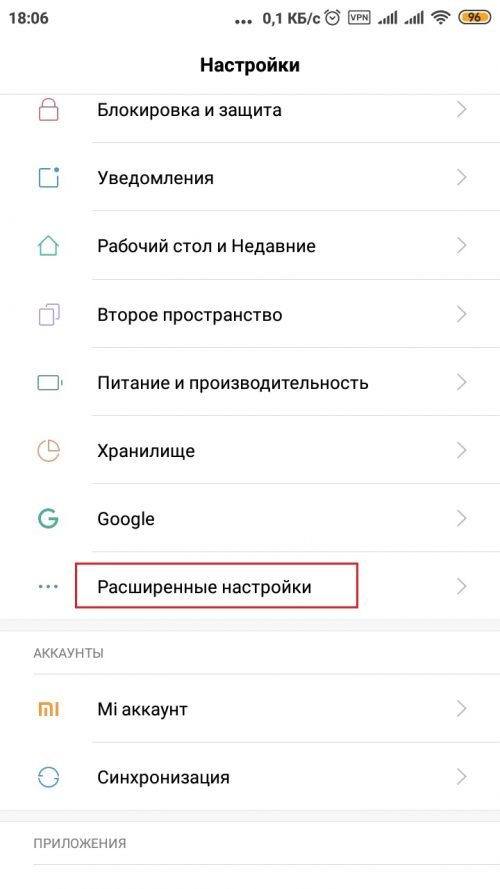
Через меню «Настройки» переходим во вклудку «Расширенные»
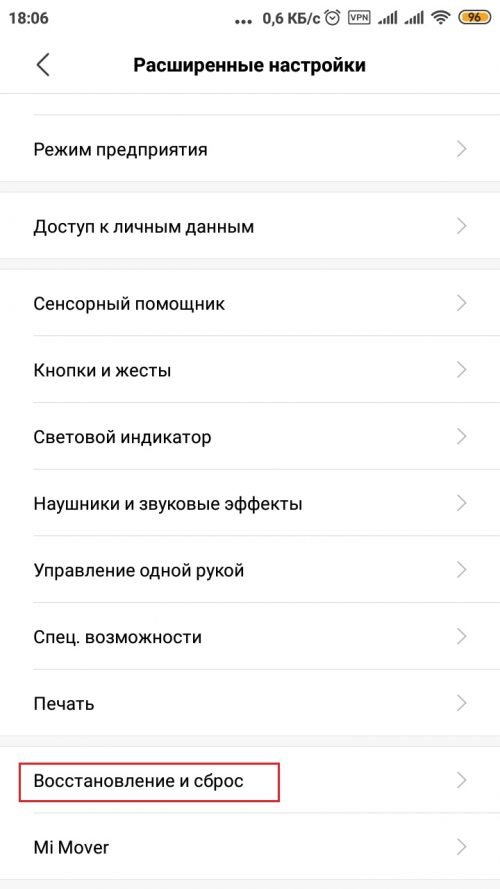
Открываем пункт «Восстановление и сброс»
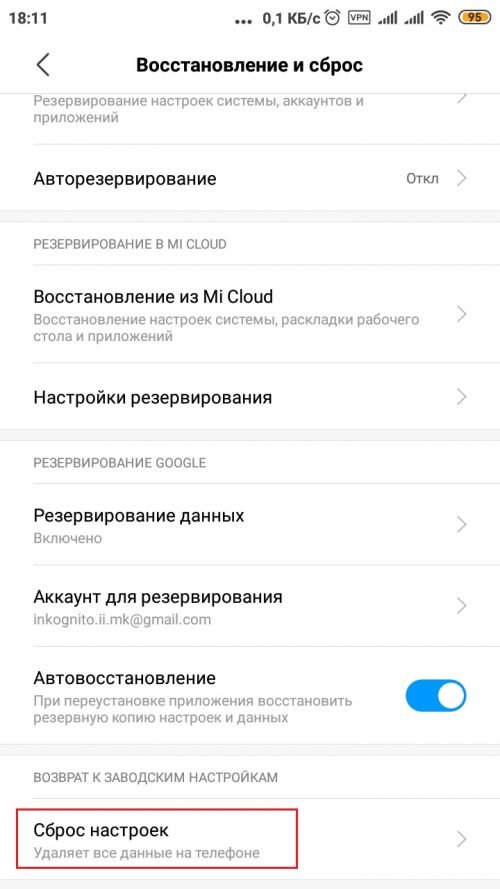
Внизу страницы кликаем «Сброс настроек»
Использовать безопасный режим Android для отладки приложений или любых других целей просто. Нужно лишь понять, каким способом вызывается функция на вашем устройстве, затем отключить её простой перезагрузкой смартфона.
Как отключить безопасный режим на Android
Автор: Амиль | Дата публикации: 21-01-2015 | В разделе: Андроид инструкции
Сегодня я хотел бы рассказать об отключении безопасного режима на Android устройствах. Пожалуй, для всех является актуальной та информация, что все операционные системы чем-то сходны между собой, и в этом случае, ОС Android также не стала исключением.
Безопасный режим на Android необходим в первую очередь для того, чтобы в случае необходимости, можно было остановить работу нестабильно работающих приложений или запущенных в автоматическом режиме процессов – всё аналогично тому, как это происходит в любой современной операционной системе. Для того, чтобы отключить безопасный режим Android, можно воспользоваться тремя способами, решающими возникшую проблему, каждый из которых может работать как совместно с другими, так и исключительно индивидуально, что напрямую зависит от класса устройства и установленной на нём версии операционной системы. Вам будет интересно, как включить безопасный режим.

Для того, чтобы деактивировать безопасный режим на Android, необходимо выключить устройство и извлечь из него аккумуляторную батарею. Затем, необходимо выждать около 30 секунд, после чего потребуется вставить аккумулятор устройства на своё штатное место, и устройство должно будет загрузиться в нормальном режиме работы с функционированием всех приложений и самой операционной системы в целом.
Недостатком данного способа является то, что далеко не на всех устройствах имеется съёмный аккумулятор, в особенности это касается ряда последних китайских моделей, и это обстоятельство не позволяет указанному решению быть применимым ко всем Android устройствам.
Способ 2
Вам потребуется перезагрузить ваше устройство, и в тот момент, когда только начнётся его загрузка, необходимо зажать кнопку «Домой» и не отпускать её до полного процесса загрузки устройства.

В ряде случаев, функция перезагрузки на смартфоне может и вовсе отсутствовать, и тогда, вам потребуется, по аналогии с описанным выше, воспользоваться обычным выключением, и последующим включением гаджета, не забывая при этом зажимать указанную клавишу «Домой».
Способ 3
Данный способ отключения безопасного режима Android заключается в том, что вам необходимо либо перезагрузить ваше устройство, либо отключить и затем включить, и в начале загрузки необходимо зажать клавишу уменьшения громкости и удерживать её до окончательной загрузки вашего смартфона, планшета и т.п.

В результате проделанных действий, вы попадёте в системное меню телефона, где потребуется выбрать пункт «Wipe data/Factory Reset».

Выбор осуществляется путём нажатия кнопки включения/выключения вашего смартфона. Впоследствии, вы попадёте на экран с запросом о том, намеренно ли вы хотите удалить все данные с телефона, на что необходимо утвердительно ответить.

В конечном счёте, вам необходимо будет дождаться удаления информации с телефона или планшета, перезагрузить его и дождаться загрузки в нормальном режиме.
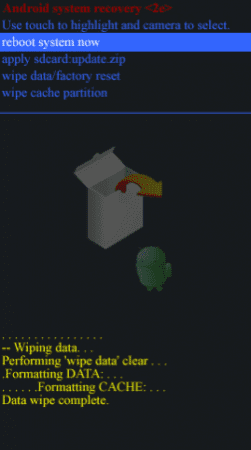
В ряде некоторых случаев, вместо удержания кнопки уменьшения громкости, может потребоваться зажатие кнопки увеличения громкости, что зависит в первую очередь от самого устройства и установленной на нём версии операционной системы.
Один из представленных выше способов поможет вам отключить безопасный режим на Android устройстве, и ваш смартфон или планшет вновь начнёт нормально функционировать, в том случае, если вы запускали безопасный режим для устранения какой-либо возникшей проблемы с вашим гаджетом, согласно которой, это было связано либо с установленными на нём приложениями, либо же с процессами запущенными в автоматическом загрузочном режиме.
Как отключить безопасный режим на Android
Безопасный режим или функция Safe Mode — полезное изобретение для диагностики работы системы. Но случается так, что из-за сбоя он может включится сам. А может вы его включили для диагностики, а теперь не можете отключить. Как использовать и как управлять функцией безопасного использования – обо всем подробно в нашей статье.
Зачем нужен безопасный режим на Android 
Мобильная ОС Android – это стабильная система, на которую можно положиться. Но и у нее случаются сбои из-за действий стороннего ПО и вирусов. Если мобильный гаджет – смартфон или планшет – начал давать сбои, медленно реагировать на команды, не открывать приложения и так далее, то определить поврежденное место можно с помощью безопасного режима. Включив эту функцию, Андроид запустит в работу только те приложения, которые были установлены в операционке с нуля. Если в таком режиме все работает без ошибок, то нужно проверить на баги остальные, скаченные позже приложения. Таким образом можно понять, где кроется причина сбоев – в механической части или в программной оболочке.
Но если ОС сама обнаружила неполадки и оценила их как опасные, она, в целях защиты данных, может сама установить безопасный режим. Уведомление о включении такого спецрежима, как правило, отображается на экране гаджета.
Как управлять безопасным режимом на Android
Ограниченный режим – нужная вещь для диагностики функционирования системы, но для постоянной работы не подходит. Включение и отключение этого спецрежима не вызывает сложностей и делается в пару кликов. Единственная сложность в том, что отличается интерфейс в зависимости от бренда и версии ОС Android. Поэтому мы опишем все процессы управления безопасным режимом, которые встречаются на Android актуальных версий от 7.0 до 10.0. 
Вариант №1
- На активном экране нажмите и удерживайте клавишу отключения питания до тех пор, пока не появится меню управления отключением и перезагрузкой системы.
- Нажмите и удерживайте значок «Отключение», пока не появится уведомление о возможности перезагрузить устройство в безопасном режиме, и соглашаемся с включением такого спецрежима.
Вариант №2
- Полностью отключите устройство.
- Одновременно нажмите и удерживайте кнопки уменьшения звука и включения устройства.
- Как только загорится заставка, отпустите клавишу включения, но продолжайте держать вторую кнопку пока загрузка в формате «Safe Mode» не закончится.
Вариант №3
- Отключаем или перезагружаем систему.
- Как только появится заставка с логотипом бренда-производителя нажимаем и удерживаем клавишу уменьшения звука до полной загрузки системы.
Вариант №4
- Отключите устройство.
- Нажмите и удерживайте клавишу включения. Как только появится логотип, дополнительно нажмите клавишу увеличения громкости.
- Удерживайте обе кнопки до полного осуществления защищенного запуска.
- В некоторых моделях может открыться диалоговое окно с возможностью выбора варианта загрузки ОС. С помощью клавиши громкости перелистываем варианты, а клавишей включения выбираем нужный режим.
Как отключить безопасный режим
Как мы уже говорили, интерфейс в разных версиях мобильной операционной системы, а также у разных производителей отличается. Но общий принцип отключения безопасного режима Android одинаковый. Так, следующие рекомендации будут актуальны для этих брендов: 
- Samsung, а также линейка Galaxy Grand Prime;
- Huawei, в том числе и Honor;
- Xiaomi;
- BQ;
- ZTE;
- Lenovo;
- Nokia;
- Alcatel;
- Micromax;
- Sony;
- Fly;
- Asus;
- DEXP;
- Blackview;
- Prestigio;
Обычная перезагрузка системы вернет ваш аппарат к привычному интерфейсу. На иных моделях возможность смены спецрежимов указана в меню уведомлений. Если система устаревшая, то, возможно, понадобится полное отключение и извлечение на пару минут аккумулятора, чтобы сбросить безопасный режим.
Но если все эти способы не помогли вам, значит система пытается сберечь себя от вредоносного ПО, установленного на устройстве. Можно поступить радикальным способом и снести все настройки и установки до родовых значений. В этом случае пострадают не только скаченные приложения, но и все пользовательские настройки и данные. Чтобы спасти самую важную информацию, ее нужно скопировать на съемную карту памяти или перенести на десктоп. Эти функции работают во всех форматах запуска. Далее ваши шаги будут следующими: 
- Найдите в меню настроек подраздел «Восстановление и сброс». Он может располагаться в разделах «Расширенные настройки», «Память и резервные копии» или в других разделах, в зависимости от вашего устройства. В этом подразделе вы найдете также функцию копирования пользовательских данных.
- В открывшемся меню вы должны выбрать пункт «Восстановление заводских настроек». В нем есть разбивка удаления файлов на те, что затрагивают ваши аккаунты, системные настройки и приложения, и те, что удалят вашу музыку и фотографии. Для начала удалите только первую часть данных. Если это не поможет вернуться в нормальный режим, выполните полный откат к заводским установкам.
Более щадящий путь – поочередное удаление приложений, для поиска поврежденных или вирусных элементов. Для этого вам нужно войти в «Настройки», а там открыть пункт «Приложения». Начните удаление с сомнительных приложений, скаченных не через Google Play. Далее опасность представляют те, что недавно обновились. Возможно, вы заметили, что после обновления каких-то приложений и начались ошибки в работе системы. Чтобы проверить, верное ли приложение вы удалили, перезагрузите устройство. Лучше эту процедуру повторять после каждого удаления, чтобы вовремя остановится и не стереть надежные программы. 
Чтобы не сталкиваться с неприятностями в работе системы, оберегайте свой смартфон и планшет. Для этого используйте только те приложения, что предлагает вам Google Play, и, хотя бы раз в две недели, проверяйте гаджет на вирусы. Тогда вам удастся избежать радикальных действий отключения безопасного режима на Андроиде.



